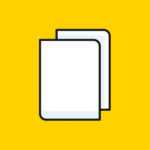Fehler beim Aufbau einer Datenbankverbindung beheben

Du weißt mittlerweile: WordPress braucht nicht nur einen Webspace, um zu laufen, sondern auch MySQL-Datenbanken. Im Zusammenhang mit diesen kann es zu verschiedenen Fehlern kommen. Der wohl häufigste ist der Fehler beim Aufbau der Datenbankverbindung. Wie du den wieder behebst, erfährst du nun in diesem Artikel.
Mögliche Ursache 1: Verbindungsabbruch
Wenn sich gerade ein Besucher auf der Seite aufhält, seine Verbindung aber abbricht, bekommt die Datenbank einen Fehler. Denn auch sie bricht dann den Vorgang ab, einen weiteren Eintrag zu setzen. Sie wird infolge dessen beschädigt.
Ob dies der Fall ist, überprüfst du folgendermaßen: Wenn der Fehler auf deiner Startseite ein anderer ist, als im Adminbereich, dann ist die Datenbank wirklich beschädigt.
Du hast nun zwei Möglichkeiten. Entweder gehst du in dein phpMyAdmin, wo du die beschädigte Datenbank bzw. die Tabelle davon auswählen kannst, um sie anschließend per Mausklick zu reparieren. Oder du öffnest deine wp-config.php und fügst folgenden Code hinzu:
define('WP_ALLOW_REPAIR', true);
Dann rufst du unter https://www.deinblog.de/wp-admin/maint/repair.php die neu hinzugefügte Funktion auf. Sobald du fertig bist, musst du die Zeile wieder aus der wp-config.php löschen, da sonst jeder Außenstehende auf deine Seite zugreifen könnte.
Vergiss aber nicht auf dein vorheriges Backup! Das gilt in jedem Fall, egal welcher Variante du nachgehst.
Mögliche Ursache 2: Falsche Angaben in der wp-config.php
Dieser Fehler zeigt sich sofort, nachdem du Änderungen in der Datei durchgeführt hast. Du weißt ja, dass du hier die Infos der Datenbank eintragen musst. Diese findest du hier:
define('DB_NAME', 'xyz');
define('DB_USER', 'xyz');
define('DB_PASSWORD', 'xyz');
define('DB_HOST', 'xyz');
Anstelle von xyz kommen dann eben die Infos rein, du die in deinem Webspace-Backend erhältst. Viele Hoster schicken die Zugangsdaten aber auch per Mail raus.
Nicht immer muss übrigens der DB_HOST localhost lauten. Hier versteckt sich zum Beispiel der häufigste Fehler beim Hosterwechsel. Auch diese Angabe findest du in deinen Zugangsdaten. Überprüfe außerdem Tippfehler. Vielleicht hast du ein Zeichen falsch gesetzt oder Groß- und Kleinbuchstaben verwechselt.
Sollten die Zugangsdaten gar nicht zueinanderpassen, dann setze sie zurück!
Mögliche Ursache 3: Der Server der Datenbank ist ausgefallen
Möglicherweise liegt das Problem auch gar nicht bei dir, sondern der Server, auf dem sich die Datenbank befindet, ist einfach ausgefallen. In so einem Fall hast du die Möglichkeit, einen Verbindungstest durchzuführen.
Dazu erstellst du mit dem Texteditor eine neue Datei, die du verbindungstest.php nennst. In diese kopierst du folgendes hinein:
<?php
$link = mysql_connect('localhost', 'Datenbanknutzername', 'Datenbankpasswort');
if (!$link) {
die('Konnte keine Verbindung aufbauen: ' . mysql_error());
}
echo 'Erfolgreich mit der Datenbank verbunden';
mysql_close($link);
?>
Anstelle von Datenbanknutzername und Datenbankpasswort gibst du wieder deine individuellen Angaben ein.
Das Ganze lädst du nun auf deinem Webserver hoch und rufst die Datei auf. Je nachdem, welche der beiden Infos ausgeworfen wird, ist der Server der Datenbank erreichbar – oder eben nicht. Denk dran, auch diese Datei anschließend wieder zu löschen!
Ist der Server erreichbar, musst du weitersuchen. Sind alle Angaben in deiner wp-config.php fehlerfrei oder gibt es Tippfehler? Existiert die Datenbank überhaupt?
Eine Alternative zu diesem Verbindungstest ist es übrigens, wenn du dich einfach im Backend deines Webspace im phpMyAdmin einzuloggen versuchst. Allerdings kann es sein, dass die Seite aus dem Cache heraus geladen wird. Leere daher zunächst deinen Browsercache, ehe du dich zu verbinden versuchst!
Double Check: Spiel das Backup einer alten Version ein
Sollte alles nichts nützen und du trotzdem noch keinen Fehler finden, dann kann das Einspielen einer alten Version Wunder wirken. Dazu legst du zu nächst eine neue Datenbank an. Hierdurch bekommst du neue Zugangsdaten, die entsprechend in der wp-config.php angepasst werden müssen. In der neuen Datenbank importierst du nun den alten Stand der Dinge.
Funktioniert es? Dann hattest du zuvor einen Tippfehler in den Zugangsdaten oder Tabellen deiner Datenbank sind beschädigt. Vielleicht ist sie auch leer oder wurde falsch importiert.
Funktioniert es nicht? Das trifft mit hoher Wahrscheinlichkeit nur dann auf, wenn der Datenbankserver nicht erreichbar ist und deine aktuelle, wie auch die neue Datenbank auf demselben Server liegen. Kontaktiere in so einem Fall deinen Hoster. Sollte die Störung bereits bekannt sein, wird mit Sicherheit schon daran gearbeitet, das auszubügeln.
Die häufigsten Gründe für diesen Fehler
- Deine Anmeldedaten (Benutzername und Passwort) wurden möglicherweise geändert. Auch wenn du die Änderung nicht selbst vorgenommen hast, könnte dies irgendwie geschehen sein. (Lies dir hier gerne auch meinen Ratgeber zum Thema Schutz vor Hacking durch!)
- Wenn du ein schlecht codiertes Plugin installierst, wird die Datenbank dadurch möglicherweise beschädigt.
- Auf deiner Website ist möglicherweise ein starker Traffic-Anstieg zu verzeichnen, der die Kapazität des Servers übersteigt.
- Dein WordPress-Webhosting ist möglicherweise fehlerhaft und die Datenbank funktioniert aufgrund eines Problems auf Seiten des Hosters nicht.